PPT怎么设置回到首页的按钮?PPT添加回到首页的按钮的方法
更新日期:2023-09-24 07:26:40
来源:系统之家
手机扫码继续观看

PPT怎么设置回到首页的按钮?PPT一般都会在用于会议等情况演示使用,近期有用户在制作PPT时,想要在在PPT的后一页设置一个“返回首页”的按钮,那么应该如何操作呢?下面我们来看看吧。
方法1:利用超级链接功能。
具体方法如下:打开PPT,在后一张幻灯片上插入一个文本框,然后写上“返回首页”。

然后单击鼠标右键,进行“超链接”设置。
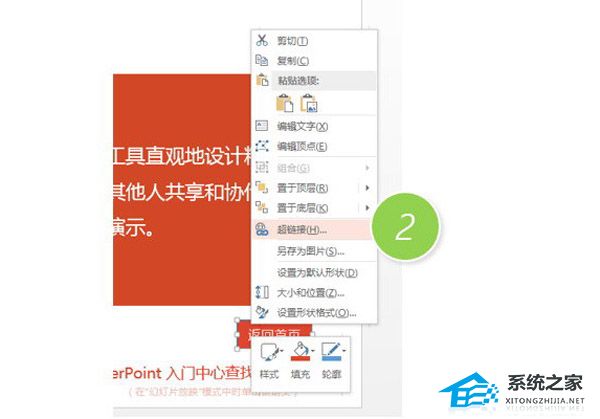
然后在新弹窗口中,选择“本文档中的位置”,在右侧文档中的位置选择“第一张幻灯片”。然后单击确定搞定。

如果你嫌弃画文本框写字麻烦,你也可用高大上一点的功能。
方法2:利用动作按钮
具体方法如下:打开PPT,直接在后一张幻灯片上插入一个动作按钮。一般我们选“前进或下一项”动作按钮。

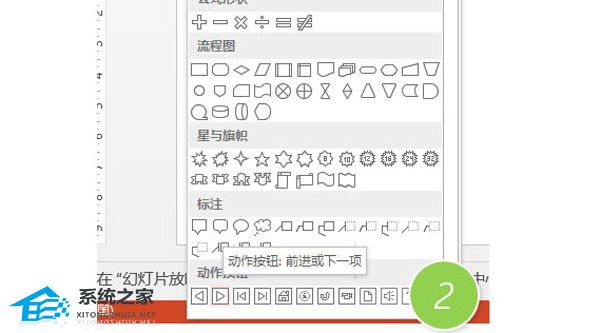
然后在后一张幻灯片处拖拽一下,自动回弹出“操作设置”菜单,选择超链接到“第一张幻灯片”,搞定。

总结:利用超链接和动作按钮可以设置出非常灵活的PPT页面跳转,但需要注意的这种跳转只能在PPT播放状态点击才有效果哟!
此技巧PPT2007及以上版本支持相同的问题解决操作。
该文章是否有帮助到您?
常见问题
- monterey12.1正式版无法检测更新详情0次
- zui13更新计划详细介绍0次
- 优麒麟u盘安装详细教程0次
- 优麒麟和银河麒麟区别详细介绍0次
- monterey屏幕镜像使用教程0次
- monterey关闭sip教程0次
- 优麒麟操作系统详细评测0次
- monterey支持多设备互动吗详情0次
- 优麒麟中文设置教程0次
- monterey和bigsur区别详细介绍0次
系统下载排行
周
月
其他人正在下载
更多
安卓下载
更多
手机上观看
![]() 扫码手机上观看
扫码手机上观看
下一个:
U盘重装视频












